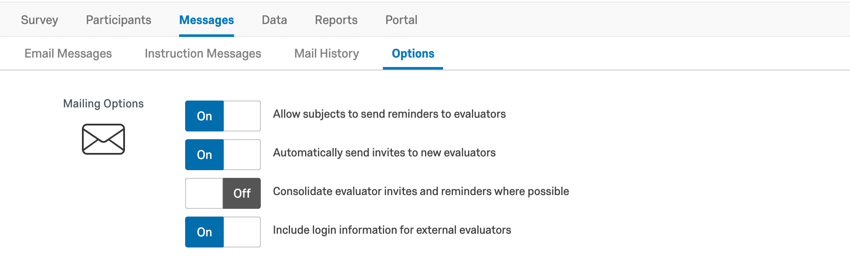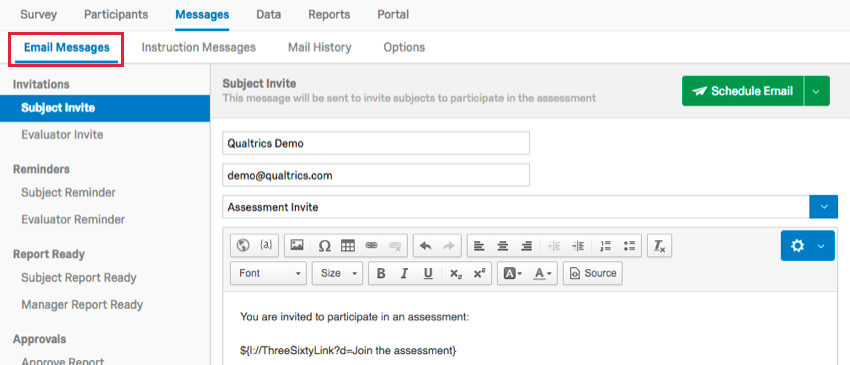Passo 4: Impostazione dei messaggi
Informazioni sui messaggi
Impostare messaggi chiari e non ambigui è la chiave per un progetto 360 di successo. Una forte strategia di comunicazione interna precedente al lancio può aiutare a migliorare i tassi di risposte. Inoltre, la comunicazione chiara in messaggi e-mail e messaggi di sistema è particolarmente importante, specialmente per certi flussi di lavoro, come quelli in cui possono essere nominati i valutatori.
Il primo passaggio è quello di adottare misure per garantire la consegna di successo delle e-mail. Per le opzioni di personalizzazione dell’indirizzo “Da” dell’e-mail, consultare la pagina di supporto Utilizzo di un indirizzo “Da” personalizzato. Contatta il Supporto Qualtrics qualora dovesse essere richiesta qualsiasi configurazione.
Opzioni del messaggio
Prima di inviare i primi inviti, è necessario configurare diverse opzioni. Si trovano nella sezione Opzioni della scheda Messaggi.
- Consentire ai soggetti di valutazione di inviare promemoria ai soggetti di valutazione: Questa opzione consente ai soggetti di valutazione di inviare promemoria ai soggetti di valutazione quando vogliono. Solo i valutatori che non hanno terminato la valutazione del soggetto riceveranno la promemoria ai soggetti di valutazione inviati.
- Invito automatico al valutatore: Se abilitata, i valutatori nominati dai soggetti riceveranno un’e-mail non appena vengono nominati (o non appena un manager approva la nomina, a seconda delle impostazioni).
Attenzione: Questa impostazione deve essere attivata prima della nomina dei valutatori. Se si attiva in ritardo, non inviteranno retroattivamente i valutatori nominati prima dell’attivazione dell’impostazione, ma notificheranno i nuovi valutatori in futuro.
- Consolida gli inviti al valutatore e le promemoria, se possibile: Se un valutatore viene invitato al valutatore per molti soggetti di valutazione o gli vengono inviati più promemoria, questa opzione cerca di consolidare i messaggi.
Consiglio Q: questa impostazione non consolida i messaggi inviati a causa dell’impostazione Invia automaticamente inviti al valutatore. Inoltre, non consoliderà i messaggi inviati ai valutatori esterni senza login. Se l’opzione Includi informazioni di accesso per i valutatori esterni è disattivata, i valutatori esterni continueranno a ricevere e-mail multiple per più valutazioni.
- Includere le informazioni di accesso per i valutatori esterni: I valutatori esterni possono ricevere un link diretto alle loro valutazioni e non devono effettuare il login. Tuttavia, se è probabile che vengano nominati da molti soggetti diversi, si rischia di ricevere molte e-mail. Se si desidera consolidare le e-mail del valutatore esterno, attivare questa impostazione (e disattivare gli inviti automatici). Ai valutatori esterni verranno fornite le informazioni di login e l’accessibilità a un portale dove potranno gestire tutte le loro valutazioni in un unico luogo.
Consiglio Q: disattivando questa opzione, solo i soggetti e i manager riceveranno le informazioni di accesso nei loro inviti. I Valutatori esterni non riceveranno le informazioni di accesso al portale, ma e-mail separate con link univoci ai valutatori.
Si noti che se si è abilitato l’invio automatico di inviti ai nuovi valutatori, gli inviti inviati automaticamente non verranno consolidati, anche se si è abilitato il consolidamento degli inviti al valutatore e dei promemoria, ove possibile, o l’inclusione delle informazioni di accesso per i valutatori esterni . Si consiglia di disattivare l’invio automatico di inviti ai nuovi valutatori e di attivare l’opzione Includi informazioni di accesso per i valutatori esterni se si dispone di molti valutatori esterni che verranno nominati ripetutamente e si desidera ridurre il numero di inviti che ricevono. Questo è consigliabile anche se si sta conducendo l’INVITO AL VALUTATORE in fasi separate (ad esempio, una fase per gli inviti ai soggetti, una fase per le candidature e poi una fase separata per gli inviti al valutatore).
Per maggiori dettagli, vedere Opzioni messaggio.
Inviti e messaggi di promemoria
Le e-mail più comunemente usate per almeno tutti i flussi di lavoro sono Invito del soggetto, Invito del valutatore e promemoria associati. Consultate questo documento per trovare modelli utili che vi aiutino a trovare idee per la vostra messaggistica.
Le componenti chiave di questi messaggi dovrebbero includere
- Scadenze per completare il sondaggio
- Requisiti specifici del flusso di lavoro (ad esempio, “Devi nominare ‘X’ valutatori.”)
- Link per accedere al sondaggio
- Qualsiasi informazione specifica relativa all’accesso al sondaggio (ad esempio, link o password unici)
- Dove andare se i partecipanti hanno domande
Per informazioni dettagliate su tutti i componenti della scheda Messaggi, consultare la pagina di supporto Messaggi e-mail.